Mouse atau tikus dalam bahasa indonesia merupakan salah satu perangkat keras yang sangat penting dalam suatu perangkat komputer, terutama komputer personal bukan laptop, notebook atau netbook. Pada komputer PC tidak punya sensor gerak untuk menggerakkan mouse sehingga sangat mengandalkan mouse sebagai penggerak mouse utama. Nah apabila kita tidak punya mouse karena rusak, hilang, ketinggalan, error, dan sebagainya mau tidak mau kita harus mencari cara alternatif untuk bisa tetap menggunakan mouse.
Berikut ini merupakan cara mengubah kibor menjadi mouse :
1. Pencet tombol Alt (kiri), Shift (kiri) dan Numlock secara bersamaan. (pada laptop/netbook ditambah tombol Fn apabila tombol numlock merupakan fungsi kedua pada sebuah tombol)
2. Setelah muncul kotak dialog Mousekeys klik tombol Settings dan beri tanda centang pada Use Mousekeys lalu ok sampai kotak dialog hilang.
3. Tombol angka keypad numerik yang biasanya ada di sebelah kanan keyboard sekarang bisa anda gunakan sebagai mouse dadakan walaupun masih jauh lebih enak menggunakan mouse yang asli.
Keterangan Tombol Yang Dapat Digunakan Pada Fasilitas/Fitur Mouse Keys :
Angka 1 : Arah Kiri Bawah
Angka 2 : Arah Bawah
Angka 3 : Arah Kanan Bawah
Angka 4 : Arah Kiri
Angka 5 : Klik Kiri
Angka 6 : Arah Kanan
Angka 7 : Arah Kiri Atas
Angka 8 : Arah Atas
Angka 9 : Arah Kanan Atas
Angka 0 : Tahan Tombol Tertentu
Tombol . : Melepas Tombol Tahan
Tombol + : Klik Kiri Ganda (Double Click)
Tombol Enter : Enter
Tombol Numlock : Mengaktifkan dan Mematikan Mouse Keys
Tombol / : Klik Kiri
Tombol * : Klik Tengah
Tombol - : Klik Kanan
Keterangan :
Klik kiri berarti klik kiri pada mouse normal atau klik kanan pada mouse orang kidal.
Selamat mencoba semoga anda berhasil menggunakan mouse keys pada sistem operasi windows dengan baik.








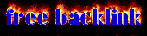
![Validate my RSS feed [Valid RSS]](valid-rss-rogers.png)








0 komentar:
Posting Komentar
Jika ada kesalahan, silahkan di isi komentarnya!!!!